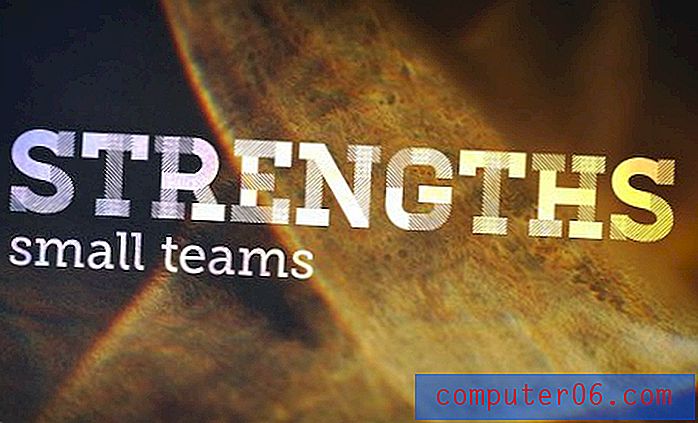Revisión de PhoneRescue
4 de 5
Puede recuperar sus datos perdidos precio
3.5 de 5
Pago único a $ 59.99 facilidad de uso
5 de 5
Interfaz amigable, instrucciones útiles apoyo
4 de 5
Respuesta rápida por correo electrónico
Sumario rápido
PhoneRescue es un buen software de recuperación de datos para recuperar archivos borrados o perdidos de Apple iPhone, iPad y iPod Touch (y ahora también en teléfonos y tabletas Android). iMobie afirma que la aplicación puede recuperar una amplia gama de tipos de archivos, incluidas fotos, mensajes, notas, contactos, historial de llamadas, calendario, recordatorios y datos de aplicaciones de terceros. El programa está disponible para descargar tanto en PC como en Mac.
Durante mi prueba de PhoneRescue para iOS (Mac), la versión completa recuperó muchos tipos de archivos, pero no pudo recuperar todo debido a sus limitaciones y la naturaleza de la recuperación de datos. En esta revisión / tutorial de PhoneRescue, le mostraré los pros y los contras, así como mis opiniones personales sobre el uso de este software. También explicaré las razones por las que le di a iMobie PhoneRescue las calificaciones que obtuve.
>> Obtenga PhoneRescue para iOS o PhoneRescue para Android <<
Lo que me gusta
- Cuatro modos de recuperación / reparación maximizan las posibilidades de recuperar datos.
- Puede funcionar sin conectar el dispositivo, lo cual es ideal para cuando su teléfono está defectuoso, dañado o perdido.
- Exporte directamente ciertos tipos de archivos a su dispositivo iOS o descargue una copia a la computadora.
- La calidad de los archivos recuperados es alta.
- Tiende a encontrar muchos más archivos en lugar de los que realmente eliminó.
- Recuperarse del modo iCloud no ofrece mucho valor.
PhoneRescue para iOS
Calificación general: 4.1 de 5 Windows / macOS, $ 59.99 Comprar ahoraNavegacion rapida
// Preguntas frecuentes de PhoneRescue
// PhoneRescue: revisión detallada
// Razones detrás de mis calificaciones
// Alternativas de PhoneRescue
// Conclusión
// Divulgación justa
// Tu retroalimentación
// Divulgación justa
// Tu retroalimentación
Nota: Esta revisión se ha actualizado para mayor frescura y precisión. iMobie ha lanzado varias actualizaciones desde nuestra última revisión, una de las cuales es que el programa ahora admite la recuperación de datos de dispositivos Android.
Preguntas frecuentes de PhoneRescue

¿Qué es iMobie PhoneRescue?
Es un software desarrollado por iMobie (un desarrollador certificado de Apple) para ayudar a los usuarios de teléfonos móviles a rescatar datos borrados o perdidos. Puede usarlo para escanear directamente un dispositivo iOS / Android para recuperar archivos borrados, extraer copias de seguridad de iTunes e iCloud para restaurar sus archivos perdidos y reparar problemas del dispositivo iOS.
¿Es el malware PhoneRescue?
Probé el programa en mi computadora portátil HP (basada en Windows 10) y MacBook Pro (macOS). PhoneRescue está 100% libre de virus o malware y no contiene paquetes de programas de terceros.
¿Es seguro usar PhoneRescue?
Sí lo es. El proceso de escaneo realiza procedimientos de solo lectura y, por lo tanto, no afectará los datos de su dispositivo existente. Cuando intente recuperar archivos, le pedirá su permiso antes de acceder a los datos de iCloud, por ejemplo. Dicho esto, todavía te recomiendo que hagas una copia de seguridad de tu teléfono o tableta antes de usar el programa.
¿PhoneRescue es gratis?
PhoneRescue tiene dos versiones: de prueba y completa. La versión de prueba es totalmente gratuita para descargar, usar y le permite escanear y obtener una vista previa de ciertos tipos de archivos que encuentra. Sin embargo, no puede guardar ni exportar los archivos. Para recuperar y guardar sus archivos, necesitará la versión completa, activada mediante la compra de una licencia de software legal.
¿Dónde descargar PhoneRescue?
El mejor lugar para obtener la última versión de PhoneRescue es visitar el sitio web oficial de iMobie y descargarlo allí. Le recomiendo que no descargue el programa desde sitios de descarga de terceros debido a problemas de seguridad. Además, vale la pena señalar que la aplicación no está disponible en Mac App Store.
¿Puedo usar PhoneRescue en mi teléfono?
No puedes. PhoneRescue no es una aplicación móvil que está instalada en su dispositivo iOS / Android. En cambio, debe conectar su teléfono a una computadora que instale y ejecute el programa.
¿Cuánto cuesta PhoneRescue?
Hay dos tipos de licencias con PhoneRescue: la licencia personal que cuesta $ 59.99 y la licencia familiar que cuesta $ 79.99. La diferencia clave es la cantidad de PC o Mac en las que puede instalar el programa. Normalmente, una licencia personal es todo lo que necesita. Compré la licencia familiar para probar la funcionalidad de sus versiones de Windows y Mac.
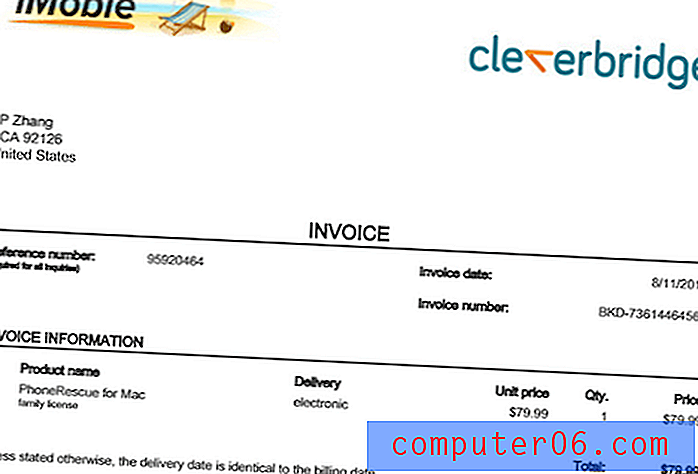
Tenga en cuenta que cualquier sitio web que afirme que puede obtener un código de licencia gratuito es ilegal o una estafa. Es mejor mantenerse alejado de dichos sitios, ya que pueden contener anuncios flash pesados o incluso programas maliciosos.
PhoneRescue: revisión detallada
Nota: la última versión de PhoneRescue es 4.0. Las capturas de pantalla en la revisión a continuación se tomaron inicialmente de la versión 3.1. Pero el contenido aún debe mantenerse. Además, el programa parece más poderoso que antes. Además de iPhones y iPads, también puede usarlo para rescatar archivos borrados o perdidos de dispositivos Android. iMobie afirma que el programa es compatible con Samsung, LG, Google, Sony, HTC, Huawei, LG y Motorola (en el momento en que esta publicación se actualizó por última vez).Si bien probé las versiones para Windows y Mac de PhoneRescue, utilicé principalmente capturas de pantalla que tomé de la versión para Mac. La interfaz de usuario de ambas versiones es casi la misma, pero señalaré si una característica de la versión de Windows es diferente de la versión de Mac.
Para empezar, el proceso de descarga e instalación es fácil y directo. El lanzamiento de la aplicación le da una sensación de elegancia: comienza con una animación rápida del ícono de PhoneRescue en un círculo, seguido de otra ventana llamada "Consejos rápidos". Esta ventana enumera algunas cosas que los usuarios deben tener en cuenta para maximizar las posibilidades de recuperación de datos del iPhone. Una vez que lo haya leído, haga clic en "Estoy listo para comenzar".
Después de eso, verá una pantalla como la siguiente. Este es el núcleo de PhoneRescue, y enumera cuatro modos principales de recuperación: Recuperar desde dispositivo iOS, Recuperar desde copia de seguridad de iTunes, Recuperar desde iCloud y Herramientas de reparación de iOS. Cada modo trata con un tipo específico de situación de pérdida de datos. He dividido esta revisión en cuatro subsecciones para profundizar en cada modo de recuperación o reparación. También agregué una sección separada que explora la función de exportación.
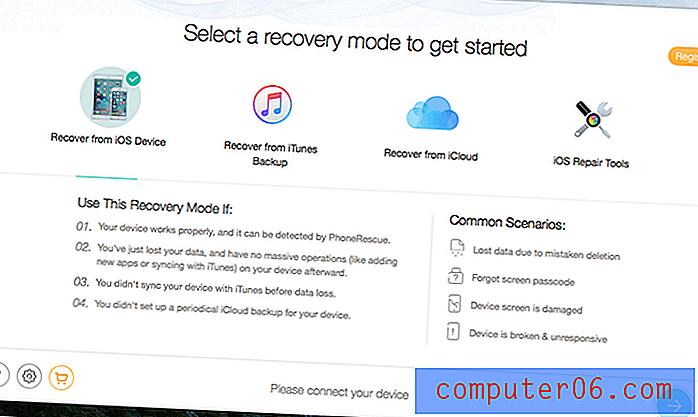
1. Recuperar desde dispositivo iOS
Este modo es el mejor para recuperar elementos que acaba de eliminar de su iPhone, incluidas fotos, videos, notas, mensajes, etc. Lo más probable es que no haya tenido copias de seguridad y no pueda recuperar el contenido de iTunes o iCloud . Este modo requiere que su computadora reconozca su dispositivo iOS.
Así es como fue mi prueba: después de conectar mi iPhone, noté que en la parte inferior de la pantalla, el texto "Por favor conecte su dispositivo" inmediatamente se convierte en "¡Su 'iPhone' está conectado !. Además, el color del botón de flecha en la esquina derecha cambia de azul claro a azul oscuro, lo que significa que ahora se puede hacer clic en él. Dale para continuar.
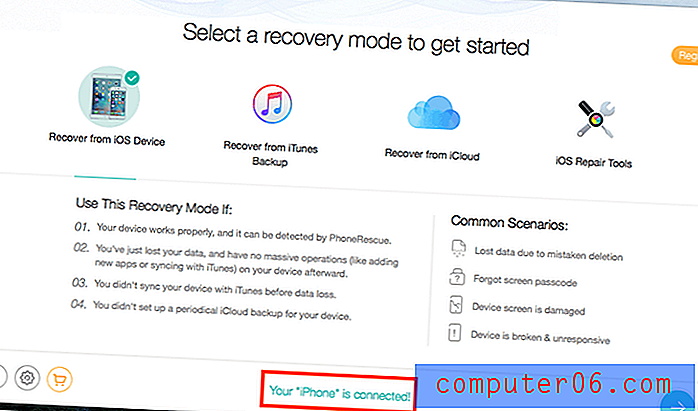
Entonces la aplicación comenzó a analizar mi dispositivo. El proceso tomó menos de un minuto. Consejo: no desconecte su dispositivo durante este proceso.
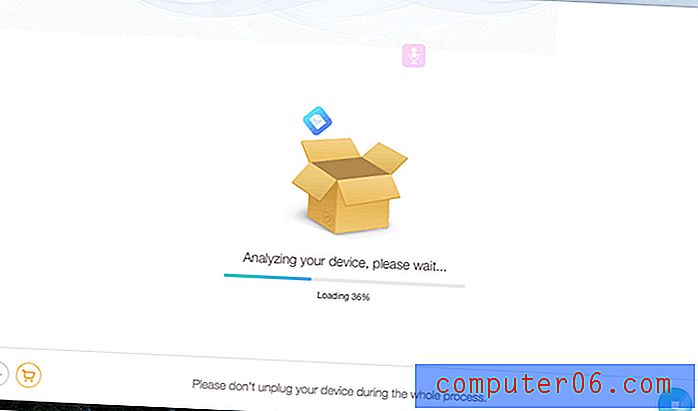
En pocos minutos, encontró con éxito una gran cantidad de archivos, 5533, para ser precisos, que incluyen:
- Datos personales: 542 contactos, 415 historial de llamadas, 1958 mensajes, 81 archivos adjuntos de mensajes, 16 correos de voz, 5 notas, 1 marcador de Safari
- Datos multimedia: 419 fotos, 2 videos de fotos, 421 miniaturas, 3 canciones, 8 listas de reproducción, 1 nota de voz.
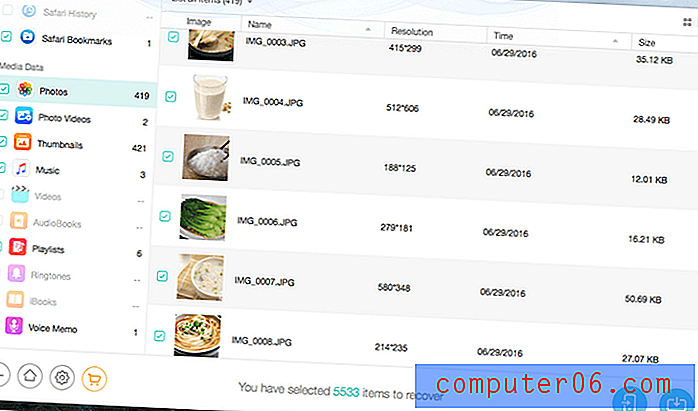
Mi toma personal:
Todo el proceso es realmente rápido. Solo me tomó unos minutos escanear mi iPhone de 16GB y extraer todos los datos recuperables. Si bien es agradable que PhoneRescue haya encontrado tantos archivos de mi iPhone, encontraron un montón que ya había eliminado, como imágenes, correos de voz y un memo de voz.
Sin embargo, me sorprendió un poco que enumerara elementos que todavía estaban almacenados en mi teléfono: mensajes, contactos, historial de llamadas, etc., que estoy bastante seguro de que nunca eliminé. Entonces, PhoneRescue "superó" mis expectativas. Sin embargo, esto puede hacer que sea un poco agitado para localizar archivos específicos que desea recuperar.
2. Recuperarse de la copia de seguridad de iTunes
Es mejor usar este segundo modo de recuperación cuando su iDevice ya no funciona y tiene al menos una copia de seguridad de iTunes almacenada en su computadora. Seleccione este modo, luego haga clic en la flecha en la esquina inferior derecha para comenzar. Aquí está mi experiencia con este modo de recuperación.
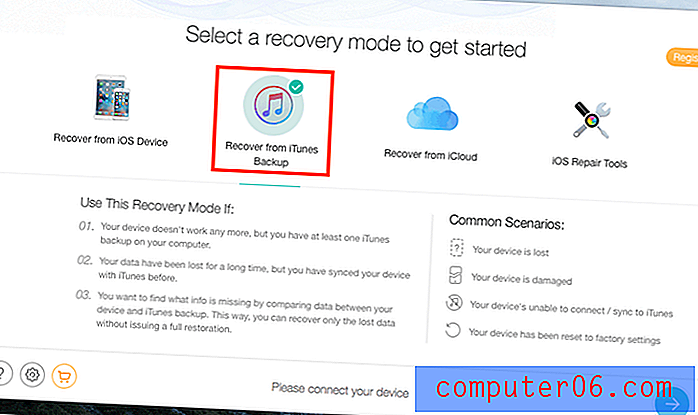
Encontró una copia de seguridad de iTunes para mi iPhone ...
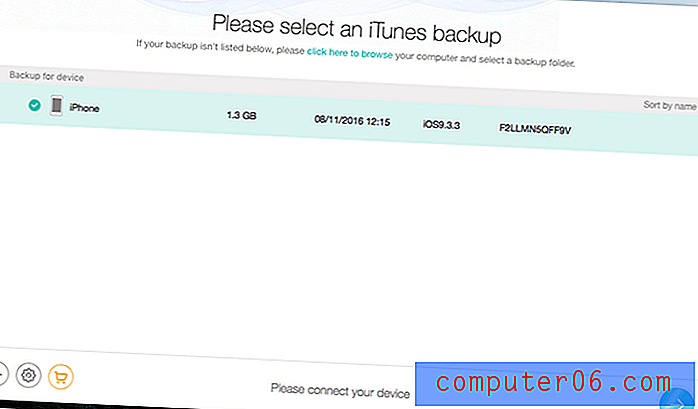
... analizó el archivo de copia de seguridad y extrajo los datos ...
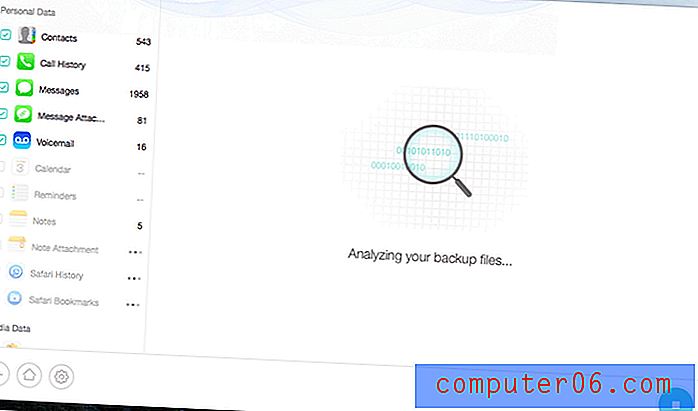
... luego muestra 5511 archivos. Esto es bastante similar al resultado que obtuve del primer modo de recuperación (5533 elementos).
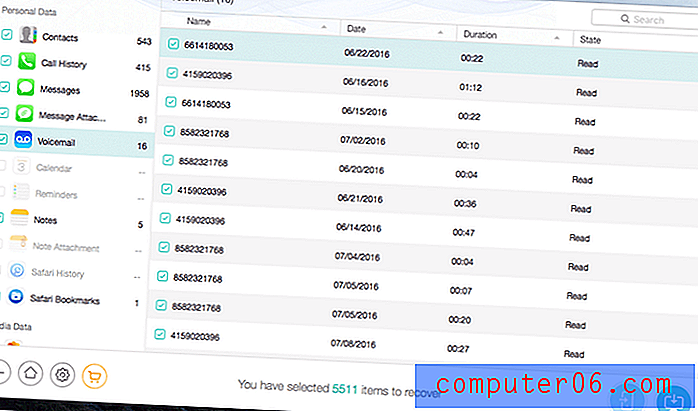
Mi toma personal:
Este modo de recuperación es como un extractor de respaldo de iTunes. No requiere que conecte su dispositivo, por lo tanto, es perfecto para rescatar datos cuando su iPhone está dañado físicamente o no puede ser detectado por su PC o Mac. PhoneRescue encuentra automáticamente el archivo de copia de seguridad de iTunes y extrae contenido de él. Si usa iTunes, debe saber que puede usar el software para hacer una copia de seguridad y restaurar cualquier dispositivo iOS. Este artículo de soporte de Apple tiene más.
Sin embargo, creo que este modo de recuperación de PhoneRescue es superior al método de Apple por varias razones. Primero, no puede ver lo que se incluye en el archivo de copia de seguridad de iTunes hasta que restaure su dispositivo a través de la guía de Apple. PhoneRescue le permite previsualizar el contenido y luego restaurar selectivamente los archivos eliminados. En segundo lugar, el método de restauración de Apple iTunes borra todos sus datos actuales, mientras que PhoneRescue no.
3. Recuperarse de iCloud
Este tercer modo de recuperación funciona mejor cuando ha realizado una copia de seguridad de su dispositivo iOS a través de iCloud, o ha habilitado la sincronización de iCloud en sus dispositivos.
Tenga en cuenta : Aquí, hay una diferencia entre las versiones para PC y Mac. La versión para Mac solo es compatible con iOS 8.4 o anterior, NO más tarde. La versión de Windows es compatible con iOS 8 y 9 (creo que hay un error tipográfico en las instrucciones de la versión de Windows, ver captura de pantalla). iMobie afirma que esto se debe a las limitaciones de seguridad de Apple en Mac.
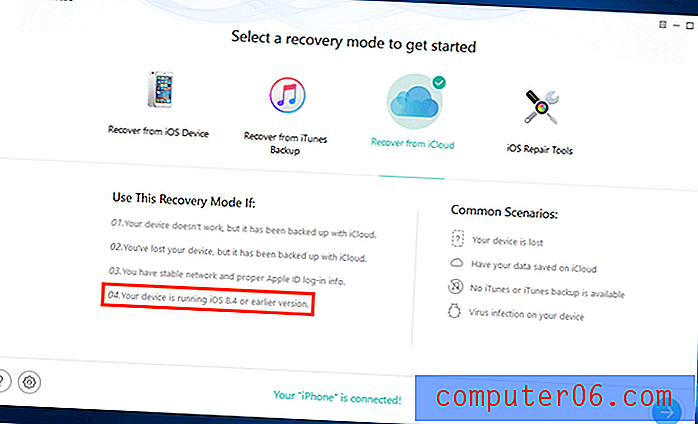
Para comenzar, seleccione el modo "Recuperar de iCloud" y presione el botón azul para continuar. Así es como funcionó para mí:
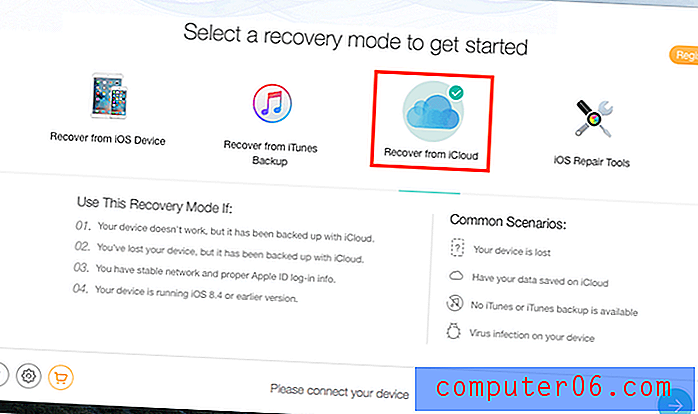
Me pidió que inicie sesión en iCloud (con mi ID de Apple). Presta atención a la descripción del texto: iMobie afirma que nunca retendrán la información o el contenido de tu cuenta de Apple. ¡Agradable! Espero que cumplan su promesa; Me preocupa mucho cuando me piden que escriba las credenciales de mi cuenta de Apple en aplicaciones o sitios web de terceros.
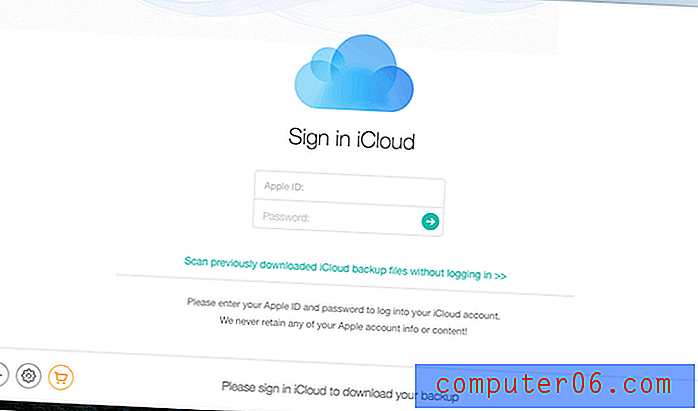
Después de ingresar mi ID y contraseña de Apple, encontró todos los dispositivos que han habilitado la copia de seguridad de iCloud. Necesito elegir una copia de seguridad para descargar antes de poder avanzar.
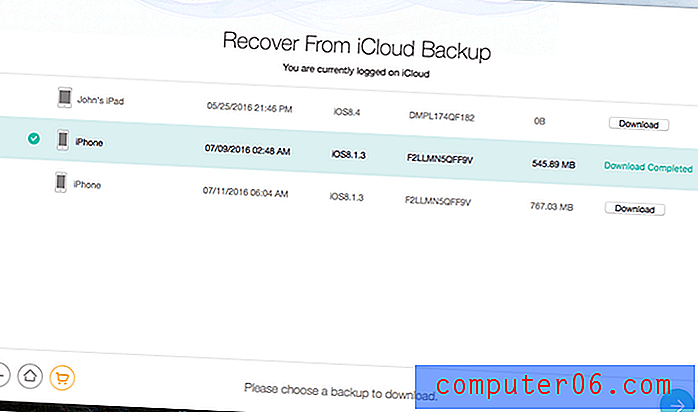
Encontró 247 elementos de mi copia de seguridad de iCloud, no está mal. Pero espera, esto es exactamente lo mismo que vería en iCloud.com. Tengo que preguntarme: ¿qué sentido tiene agregar este modo de recuperación?
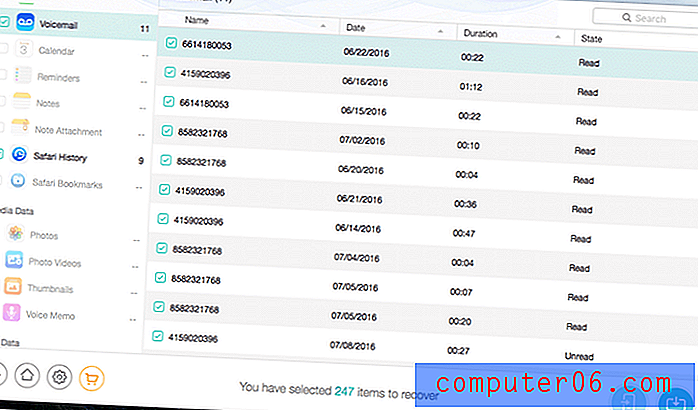
Mi toma personal:
Esta es la parte con la que estoy un poco decepcionado. Este modo "Recuperar de iCloud" no es diferente del método iCloud.com de Apple. Simplemente puedo ir a iCloud.com oficial, iniciar sesión con mi ID de Apple y buscar mis archivos navegando a través de la aplicación web (ver más abajo). No necesito revelar la información de mi cuenta de Apple a terceros (sin criticarlo, iMobie. Soy un poco peculiar). Para mí, este modo no ofrece mucho valor.
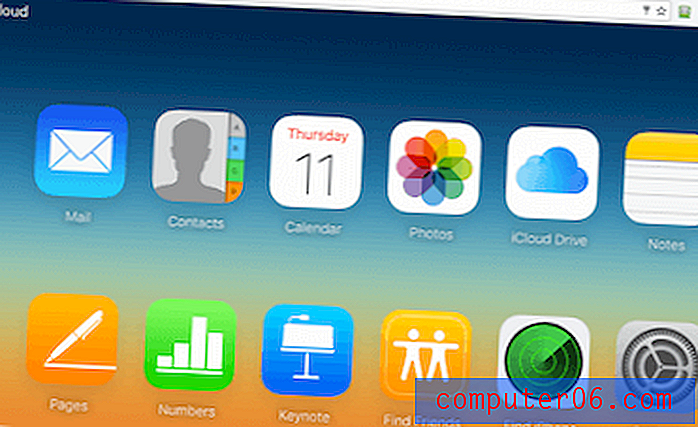
4. Herramientas de reparación de iOS
Este es el cuarto módulo de PhoneRescue. Desafortunadamente, no puedo probarlo porque no tengo un dispositivo iOS defectuoso. Según iMobie, este modo de recuperación es mejor cuando su dispositivo está atascado en una pantalla negra o el logotipo de Apple, o sigue reiniciando. Cuando hago clic en el botón azul para continuar, puede ver que dice que mi dispositivo funciona bien y que no hay necesidad de repararlo.
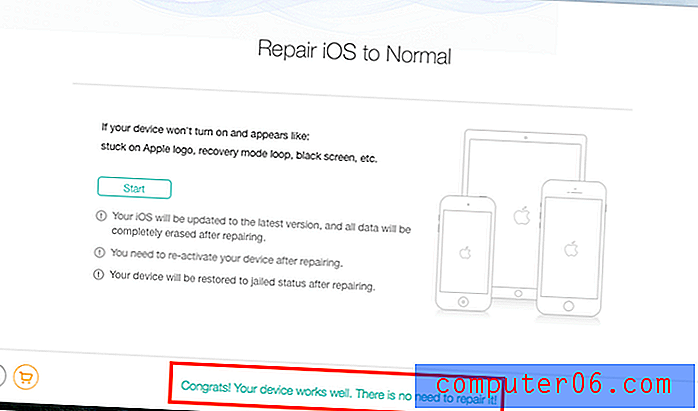
Como tal, no puedo dar mi opinión personal sobre este modo de reparación. Si tiene la oportunidad de utilizar esta función, hágame saber lo que piensa dejando un comentario a continuación. Con mucho gusto actualizaré esta sección e incluiré sus comentarios aquí.
5. La función de recuperación / exportación
Al final del día, se trata de recuperar los archivos borrados o perdidos en su dispositivo o computadora. El proceso de escaneo sirve como el paso inicial para que pueda evaluar si sus datos perdidos se pueden encontrar y recuperar.
Desafortunadamente, la versión de prueba de PhoneRescue no le permite recuperar realmente los archivos encontrados. Tendrá que comprar un código de licencia para activar el software, de lo contrario, los botones de exportación o descarga estarán atenuados. Compré la versión familiar, que cuesta $ 80. El proceso de activación es sencillo, todo lo que necesita hacer es copiar el código de serie, pegarlo en la pequeña ventana emergente y listo.
Guarde muchos archivos en mi computadora. No hubo ningún problema; El proceso es bastante sencillo. Además, descubrí que la calidad de los archivos recuperados es alta. Por ejemplo, todas las imágenes tienen el mismo tamaño (varios MB) que antes.
Lo que más me interesa es la función "Exportar". iMobie afirma que puedo guardar directamente los archivos en mi iPhone. Lo intenté, y así es como me funcionó.
Primero, apagué la aplicación "Buscar mi iPhone". De lo contrario, verá el mensaje de advertencia a continuación. Para hacerlo, vaya a Configuración> iCloud> Buscar mi iPhone, haga clic en él y toque para deslizar el botón a gris. No olvide volver a activar "Buscar mi iPhone" después de recuperar sus archivos perdidos.
Luego, descubrí que solo podía exportar ciertos tipos de archivos a mi dispositivo: Contactos, Historial de llamadas, Mensajes, Correo de voz, Calendario, Recordatorios, Notas, Historial de Safari. Estoy un poco sorprendido de que las fotos y los videos no estén en la lista admitida.
Para probar, seleccioné un mensaje de texto. Esto es lo que dijo: "Su dispositivo se reiniciará, actualizará la configuración y requerirá que lo desbloquee. Esto es necesario y completamente seguro para la recuperación. Espere pacientemente y no desconecte su dispositivo ".
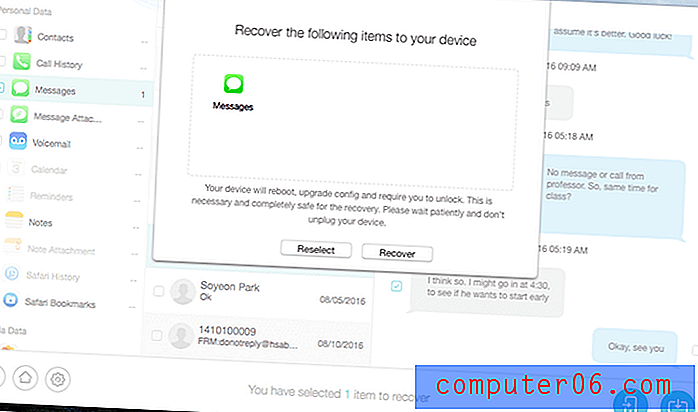
Una vez que hice clic en "Recuperar". La pantalla se parecía a la de abajo, y noté que mi iPhone se reiniciaba.
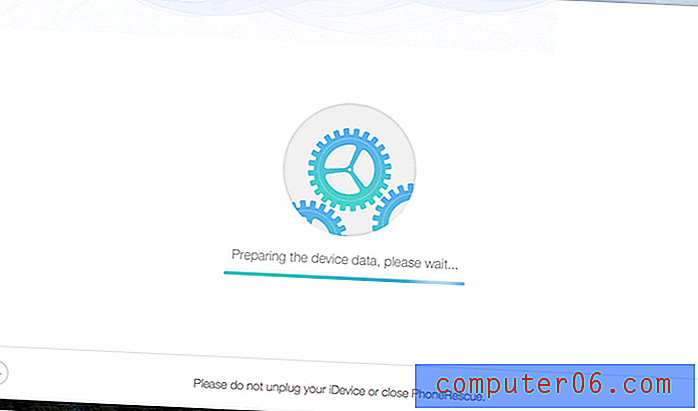
En varios minutos, el proceso se completó. Sorprendentemente, mostró "Recuperación de datos completada", pero debajo también dijo "PhoneRescue ha recuperado con éxito 0 elementos en total". ¿Seriamente? Recuerdo que seleccioné uno. ¿Es esto un error?
[actualización - corrección: el equipo de iMobie explica que es porque el elemento que intenté recuperar ya está en mi dispositivo. Si se recupera, habrá duplicados. PhoneRescue omite automáticamente los duplicados en un dispositivo iOS. ¡Entonces, esto NO es un error!]
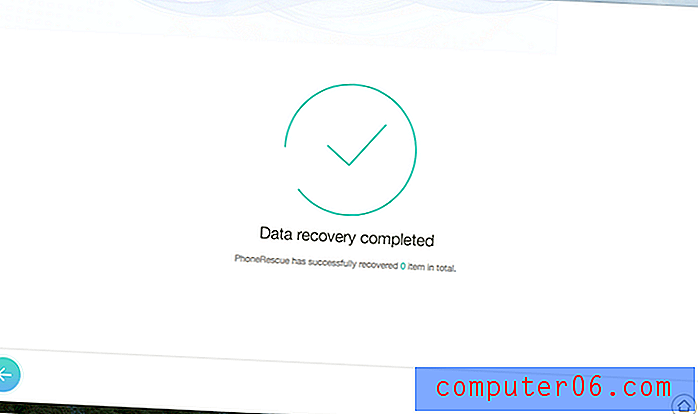
Mis tomas personales:
Es genial que PhoneRescue ofrezca una función de exportación que le permite transferir directamente los archivos perdidos a nuestro dispositivo iOS. Pero siento que el proceso es un poco complicado y requiere mucho tiempo. Tuve que apagar la aplicación "Buscar mi iPhone" y reiniciar mi dispositivo para que funcione. Además, no puedo exportar fotos y videos. En mi opinión, es mejor descargar primero los archivos a su escritorio y luego examinarlos detenidamente antes de exportarlos manualmente. Esa forma debería ser más segura y fácil.
Razones detrás de mis calificaciones
Efectividad: 4/5
Como dije, PhoneRescue funciona. Puede recuperar muchos tipos de archivos borrados o perdidos desde un dispositivo iOS. Gracias a los cuatro modos de recuperación integrales, PhoneRescue es capaz de manejar una variedad de escenarios diferentes de pérdida de datos. Sin embargo, tiende a encontrar muchos archivos que no se eliminan o pierden, lo que hace que sea más difícil localizar los elementos que realmente desea recuperar
Precio: 3.5 / 5
Personalmente, no me gustan las capas de precios. Una licencia individual de $ 60 que permite usar en una PC o Mac, y una licencia familiar de $ 80 que funciona para múltiples PC y Mac. Basado en mi humilde comprensión de la naturaleza de la recuperación de datos, es raro que necesite ese software de recuperación todo el tiempo. Solo lo necesitamos cuando ocurre un desastre, y después de recuperar los datos (con suerte) deberíamos aprender nuestra lección y ser más cautelosos en el futuro.
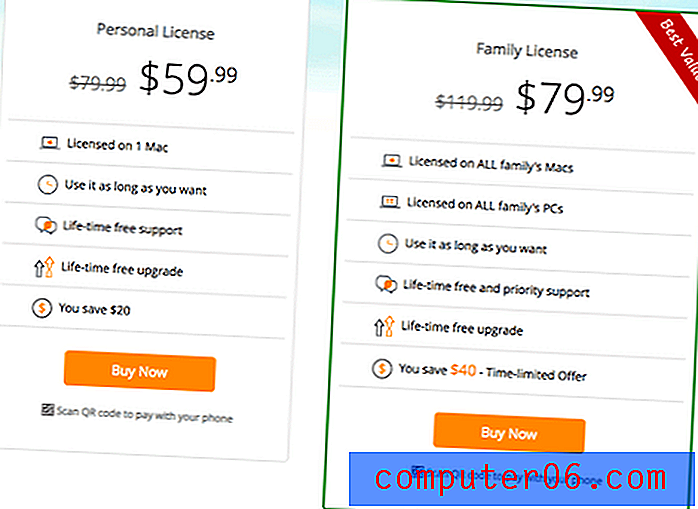
En este sentido, el software de recuperación de datos es como una oportunidad única: el valor para el uso futuro es bastante limitado, si no ninguno. Además, a diferencia de las aplicaciones limpias del sistema como CleanMyMac o aplicaciones de seguridad, este software de recuperación no tiene que instalarse en cada PC o Mac. Por lo tanto, no tiene mucho sentido comprar la Licencia familiar, que cuesta $ 20 adicionales. Compré la licencia familiar, con el único fin de probar las versiones de Windows y Mac del programa.
Facilidad de uso: 5/5
No hay dudas sobre la usabilidad de PhoneRescue. El elegante diseño de la interfaz de usuario y las útiles instrucciones de texto hacen que sea increíblemente fácil de manejar. Además, los cuatro modos de recuperación fáciles de entender simplifican los complejos escenarios de pérdida de datos. ¡Bien hecho, equipo de iMobie!
Apoyo: 4/5
Puede comunicarse con el equipo de atención al cliente de iMobie por correo electrónico estándar. Prometen soporte 24/7 con un tiempo de respuesta dentro de las 24 horas (generalmente mucho menos). Les envié un correo electrónico varias veces, y respondieron bastante. Lo que creo que podrían mejorar es la participación del cliente. Si bien les envié un correo electrónico varias veces, sabían mi nombre de pila, pero aún usaban el saludo genérico "Estimado cliente" al comienzo de cada correo electrónico. No estoy seguro de si esto es parte de su política de relación con el cliente o no. Siento que una conversación atractiva hará que los clientes se sientan más valorados.
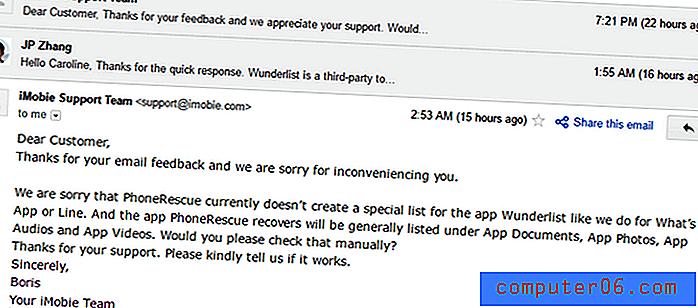
Alternativas de rescate telefónico
Si bien PhoneRescue es un buen programa que podría ayudarlo a rescatar los datos perdidos de su iPhone, de ninguna manera es el único que existe. De hecho, si ha hecho una copia de seguridad de su dispositivo a través de iTunes o iCloud, a menudo es bastante fácil restaurar todos sus archivos perdidos utilizando las aplicaciones integradas de Apple.
Dicho esto, aquí hay una lista de opciones gratuitas y de pago en caso de que PhoneRescue no ayude.
- iTunes (Windows y macOS) - Gratis. Funciona solo cuando ha realizado una copia de seguridad de su iPhone o iPad a través de iTunes antes de eliminar los datos.
- iCloud (Web) - Gratis. Similar a iTunes. Si ha habilitado la copia de seguridad de iCloud en sus dispositivos iOS, hay muchas posibilidades de recuperar sus archivos perdidos.
- Dr.Fone - Pagado ($ 69.95). Un software completo para administrar datos en dispositivos iOS y Android. También puede recuperar archivos borrados, respaldar datos guardados y más. Ver dr.fone review.
- Stellar Data Recovery para iPhone - Pagado ($ 49.95). Sus características son bastante similares a PhoneRescue.
Conclusión
iMobie PhoneRescue es seguro y funciona para recuperar muchos tipos de archivos eliminados o perdidos de un dispositivo iOS como iPhone, iPad e iPod Touch. El programa es intuitivo y fácil de usar gracias a los esfuerzos del equipo de diseño y desarrollo de iMobie. Pero, debido a la naturaleza compleja de la recuperación de datos, no está 100% garantizado de que pueda recuperar todos sus archivos perdidos con este software.
Es bueno ver que PhoneRescue proporciona cuatro modos diferentes de recuperación y reparación para maximizar las posibilidades de recuperación. Sin embargo, cada modo no está exento de problemas. Por ejemplo, el modo "Recuperar del dispositivo iOS" tiende a encontrar más archivos que los que eliminó, lo que lleva mucho tiempo identificar los archivos que realmente desea recuperar. Además, no veo mucho valor en el uso del modo "Recuperar de iCloud", ya que es mucho más fácil iniciar sesión en iCloud.com y acceder a sus archivos a través de la aplicación web.
De todos modos, creo que PhoneRescue es una gran pieza de software, y me gusta. Imagine el miedo y el pánico en el momento en que borra accidentalmente algunas imágenes preciosas de un iPhone (me han preguntado sobre eso varias veces, solo eche un vistazo a los comentarios en este artículo del iPad que publiqué anteriormente). PhoneRescue al menos te da algo de esperanza para recuperar esos datos. Dicho esto, me gustaría recordarle nuevamente la importancia de la copia de seguridad de datos: ¡use iCloud, iTunes o un disco duro externo para hacer múltiples copias de todos sus archivos importantes! Esa es la mejor manera de evitar la pérdida de datos.
Divulgación justa
Teniendo en cuenta que PhoneRescue es un poderoso software que ofrece docenas de funciones para rescatar datos de iPhone de una variedad de escenarios, fue imposible para mí probar cada función. No tengo un dispositivo iOS defectuoso, no uso ciertas aplicaciones (por ejemplo, Line) de las que iMobie afirma que el programa puede recuperar datos, etc. Sin embargo, probé el programa lo mejor que pude. Como tal, niego que esta revisión de PhoneRescue se base principalmente en mis pruebas limitadas del software, la información disponible en el sitio web de iMobie y las respuestas por correo electrónico que recibí del equipo de soporte de iMobie. Tenga en cuenta que las opiniones en esta revisión son mías y pueden no ser precisas con el paso del tiempo.
Gasté $ 80 y compré la licencia familiar con mi propio presupuesto con la intención de probar la versión para PC y Mac de PhoneRescue. Nunca solicité ni utilicé ninguna licencia gratuita del equipo de marketing de iMobie. Además, no estoy patrocinado para escribir esta reseña. Todo el contenido de esta revisión es puramente mi propia opinión.
Tu retroalimentación
¿Has probado PhoneRescue? ¿Logró recuperar los archivos eliminados o perdidos de su iPhone, iPad o iPod Touch (o un dispositivo Android que aún no he probado)? De cualquier manera, comparta sus pensamientos en los comentarios a continuación.
Obtén PhoneRescue para iOS
5/5 (1 revisión)